微软改善win10系统开始菜单打开慢的处理步骤
时间:2021-09-15 16:39编辑:admin来源:www.xiuxiu8.net
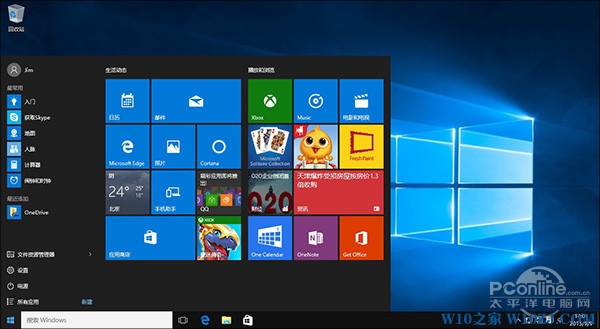
一、 禁用Aero半透
除了动画特效以外,微软在Win10中还加入了久未谋面的Aero半透,尤其在开始菜单上表现明显。不过一些老机器的显卡对于这款漂亮的新外衣似乎并不耐受,因此延迟现象也就不足为奇了。
点击开始菜单→“设置”→“个性化”,然后在弹出面板中选择“颜色”,将右边的窗格拉到底,关闭最后一项“使’开始‘菜单、任务栏和操作中心透明”复选框即可。
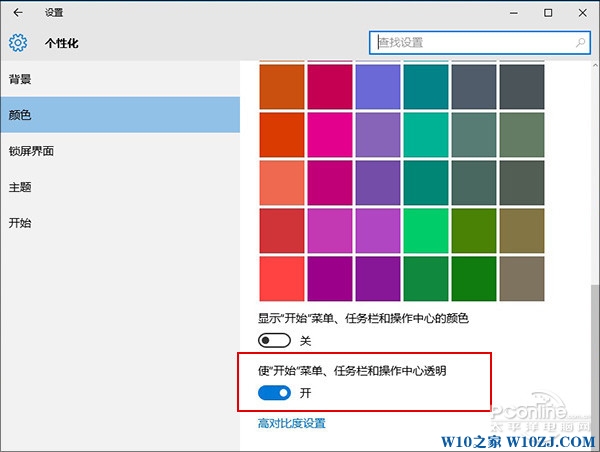
二、禁用系统动画特效
除了Aero半透外,新的系统动画特效也是导致菜单弹出缓慢的一大元凶。而且这个问题似乎更普遍一些,即便是一些配置较新的机器,在运行时也达不到想象中的畅快。
在设置面板→轻松使用→其他选项标签下,我们可以看到一个名为“视觉选项”的设置项,里面最上面一项便是“在Windows中播放动画”,如果我们取消这个复选框。包括开始菜单在内的所有动画特效将全部关闭,很多时候你会发现这个办法其实是最立竿见影的。
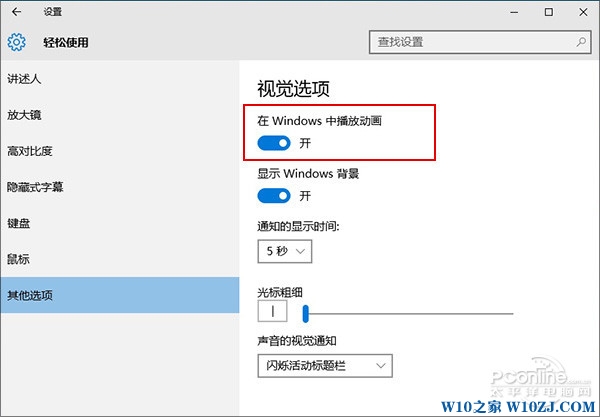
三、 关闭小娜网络搜索
Win10开始菜单使用的是小娜搜索,经过这段时间的使用,相信大家对这款小娜还是比较了解的。但小娜的很多功能都是默认从互联网上获得,因此难免会影响自身的启动速度。
打开Cortana设置面板,找到“设置→联机搜索并包括WEB结果”这一项,将其关闭。之后小娜就不再执行网络搜索操作,相应的打开速度也会大大加快。

总结:虽然上面的方法并没有什么技术含量,不过目前来说确实对Win10开始菜单打开速度有一定的作用,大家不妨一试,当然微软也在不断的优化?Win10,相信不久的将来会给大家流畅的体验。
以上就是小编分享的win10系统开始菜单打开慢的解决方法还有不会的朋友可以按照上面的步骤来解决,希望对大家有所帮助。
相关文章
-

win10系统无法识别usb大容量存储设备解决方法的处理步骤
通过USB连接可以做许多的事情,其中最常见的就是U盘就是通过USB接口连接进行使用的,所以不管是USB接口还是USB这个词都是我们不会陌生
2022-07-26 10:20 -

高手指导win10系统诊断策略服务已被禁用的处理方法
根据小伙伴们的反馈,发现win10系统诊断策略服务已被禁用的问题是很多朋友的困扰,小编也算对电脑系统的部分问题了解的比较清楚,所以认为win10系统诊断策略服务已被禁用的问题还
2021-08-20 19:30 -

大神为你讲解win10系统wps残留office6文件夹删不掉的设置技巧
根据小伙伴们的反馈,发现win10系统wps残留office6文件夹删不掉的问题是很多朋友的困扰,即便很容易处理,还是有朋友不知道win10系统wp
2021-09-04 07:57 -

主编细说win10系统xbox校准手柄的操作办法
根据小伙伴们的反馈,发现win10系统xbox校准手柄的问题是很多朋友的困扰,于是小编就在网上搜集整理了win10系统xbox校准手柄的一些处理步骤,因此就有很多小伙伴来向我咨询win10系统
2021-10-16 23:36 -

手把手还原win10系统开机Windows boot manager无法启动BOOTBCD的恢复方法
依据网友的反响发觉win10系统开机Windows boot manager无法启动BOOTBCD的情况是大多数网友的困惑之处,即便很容易处理,还是有朋友不
2021-08-29 03:48 -

怎么快速解决win10系统若要升级windows server或企业版请联系管理员的处理办法
根据小伙伴们的反馈以及小编自己的观察,发现win10系统若要升级windows server或企业版请联系管理员的问题是很多朋友的困扰,因此我就在电脑上汇集整顿出win10系统若要升级windows serve
2021-09-07 20:30
最新系统下载
-
 1
1深度技术GhostWin10系统32位专业稳定版 V2022.07
发布日期:2024-07-05大小:未知
-
 2
2深度技术GhostWin10系统32位专业稳定版 V2022.07
发布日期:2024-07-02大小:4.65GB
-
 3
3深度技术Windows10系统32位低配精简版 V2023
发布日期:2024-06-27大小:4.45GB
-
 4
4【老电脑升级首选】Windows10系统64位 专业精简版
发布日期:2024-06-19大小:4.38GB
-
 5
5Windows10系统64位 官方正式版
发布日期:2024-06-19大小:4.52GB
-
 6
6Win10批量版
发布日期:2024-05-23大小:4.32GB
-
 7
7Windows10系统64位官方正式版 V190452965
发布日期:2024-04-24大小:4.69 GB
热门系统排行
-
 1
1雨林木风Ghost Win10 64位旗舰版 V2021.02
发布日期:2021-10-17人气:495
-
 2
2电脑公司win10 64位专业版 V2022.06
发布日期:2022-06-14人气:381
-
 3
3电脑公司 Ghost Win10 64位 纯净版 v2021.02
发布日期:2021-10-07人气:295
-
 4
4番茄花园 Ghost Win10 32位 旗舰版 v2021.02
发布日期:2021-10-19人气:227
-
 5
5深度技术Ghost Win10 64位元旦特别版 V2022.01
发布日期:2022-01-17人气:225
-
 6
6游戏专用 Ghost Win10 64位流畅稳定版 V2021.12
发布日期:2021-12-15人气:215
-
 7
7绿茶系统Ghost Win10 64位安全装机版 V2021.12
发布日期:2021-12-08人气:204
热门系统教程
-
 1
1大神操作win7系统运行日文游戏会显示乱码的具体步骤
发布日期:2021-09-30人气:5325
-
 2
2搞定win7系统老是要激活的详细方法
发布日期:2021-09-12人气:4553
-
 3
3图文解说win7系统安装360浏览器提示相关文件或文件夹被锁定的思路
发布日期:2021-10-09人气:3664
-
 4
4老司机教你设置win7系统连接VPN后不能访问内网的处理方式
发布日期:2021-10-12人气:2480
-
 5
5手把手教你win7系统更新时出现错误代码8024402c的设置方法
发布日期:2021-09-26人气:2257
-
 6
6技术员为你解决win7系统无法连接打印机报错代码0x00000057的设置教程
发布日期:2021-10-06人气:2092
-
 7
7图文说明win7系统电脑使用USB连接手机网络上网的操作方法
发布日期:2021-09-27人气:2024
